LAN-Port-Management auf der RV110W
Ziel
Beim RV110W kann der Benutzer die Ports so einstellen, dass sie unterschiedliche Geschwindigkeits- und Ablaufeinstellungen aufweisen. Ein Benutzer möchte die Portgeschwindigkeit so anpassen, dass Geräte, die schnellen Datenverkehr benötigen, eine Verbindung zu einem Port herstellen können, Geräte mit geringeren Geschwindigkeiten eine Verbindung zu einem anderen Port herstellen können. Die Bandbreite kann ordnungsgemäß auf die Ports verteilt werden. Flusseinstellungen helfen, die Flussdaten zu kontrollieren, was wiederum das Bandbreitenmanagement erleichtert.
In diesem Artikel wird erläutert, wie Sie die Portverwaltungseinstellungen auf der RV110W konfigurieren.
Anwendbare Geräte
· RV110W
Verfahrensschritte
Schritt 1: Wählen Sie im Webkonfigurationsprogramm Networking > LAN > Port Management aus.
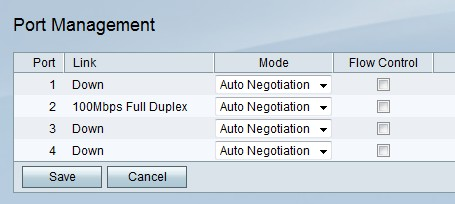
Schritt 2: Wählen Sie in der Tabelle im Dropdown-Menü Mode (Modus) des Ports einen Modus aus, den Sie bearbeiten möchten.
· Auto Negotiation (Automatische Aushandlung): Diese Option legt automatisch eine gemeinsame Geschwindigkeit zwischen dem RV110W und dem angeschlossenen Gerät fest.
· 10 Mbit/s Half: Diese Option sendet Daten mit 10 Mbit/s, jedoch nur in einer Richtung.
· 10 Mbit/s Full: Diese Option sendet Daten mit einer Geschwindigkeit von 10 Mbit/s in beide Richtungen gleichzeitig.
· 100 Mbit/s Half: Diese Option sendet Daten mit 100 Mbit/s, jedoch nur in eine Richtung.
· 100 Mbit/s Full: Diese Option sendet Daten mit einer Geschwindigkeit von 100 Mbit/s in beide Richtungen gleichzeitig.
Schritt 3: Aktivieren Sie das Kontrollkästchen Flow Control (Flusssteuerung), um dem RV110W die Datengeschwindigkeit so zu regulieren, dass ein schneller Absender einen langsamen Empfänger nicht überlastet.
Schritt 4: Klicken Sie auf Speichern, um die Änderungen zu speichern, oder auf Abbrechen, um sie zu verwerfen.
 Feedback
Feedback